Jabra Xpress Linux Manuel utilisateur
PDF
Télécharger
Document
JabraXpress Manuel d'utilisation 2. Déclaration SOC II.............................4 3. Enregistrement dans Jabra Xpress..5 4. Navigation dans Jabra Xpress........7 FRANÇAIS 1. Avant de commencer.......................3 4.1 Accueil 4.2 Appareils 4.3 Analyse 4.4 Package Administration 4.5 Xpress Administration 5. Déploiement initial de Jabra Direct..................................... 27 6. Aperçu des appareils connectés.33 7. Gestion des appareils.................... 35 8. Analyse.............................................. 39 9. Déploiement et provisionnement de départ de la PanaCast 50....... 41 10.Jabra Xpress sur site...................... 44 2 Avant de commencer à utiliser le Jabra Xpress, voici quelques informations à connaître. a) Si vous utilisez une version précédente de Jabra Xpress, veuillez reconfigurer vos paramètres, le micrologiciel, etc. FRANÇAIS 1. Avant de commencer b) Jabra Xpress est compatible avec les navigateurs suivants : Chrome, Firefox, Safari et Edge.Important – Internet Explorer n'est pas pris en charge. c) Les données de l'application Jabra Direct sont envoyées vers le nuage Jabra Cloud, lequel est hébergé par Microsoft Azure. d) Certaines des données présentées dans les tableaux de bord sont disponibles pour une sélection de produits seulement. Jabra conçoit et sort de nouveaux produits, ce qui l'amène à développer de nouveaux tableaux de bord. e) L'utilisateur doit disposer de droits d'administration pour l'installation de Jabra Direct et de l'utilitaire Jabra Firmware Updater. f) Jabra Xpress et Jabra Direct prennent en charge les déploiements sur site. 3 SOC II est une norme de sécurité internationale. Deloitte déclare que l'utilisation de Jabra Xpress et Jabra Direct est conforme à la norme SOC II. Cela signifie que le logiciel et les processus sont sécurisés et que les données sont collectées, traitées et stockées de manière confidentielle. Pour en savoir plus, rendez-vous sur la page dédiée depuis le lien suivant. FRANÇAIS 2. Déclaration SOC II 4 Pour démarrer, vous devez tout d'abord vous enregistrer dans Jabra Xpress et créer un profil d'utilisateur. Pour ce faire : FRANÇAIS 3. Enregistrement dans Jabra Xpress 1. Rendez-vous sur xpress.jabra.com 2. D ans la fenêtre de dialogue Login (Connexion), cliquez sur Register (Inscription). 3. Dans la fenêtre de dialogue Register (Inscription), complétez les champs Company name (Nom d'entreprise), User ID (ID utilisateur) et Password (Mot de passe). Lorsque vous avez terminé, cliquez sur Register (Inscription). 5 Notre conseil : Lorsque vous vous connectez pour la première fois, nous vous recommandons de créer un second administrateur en allant sur Administration –>User management (Administration > Gestion utilisateur). FRANÇAIS Remarque : Assurez-vous de bien noter votre mot de passe car il n'existe pas d'option de récupération de mot de passe. 6 Une fois connecté, vous pouvez accéder à l'environnement Jabra Xpress et gérer tous vos appareils Jabra. FRANÇAIS 4. Navigation dans Jabra Xpress La barre de navigation de gauche vous permet d'accéder rapidement à toutes les fonctionnalités de l'application. 7 L'onglet Home (Accueil) vous donne un aperçu général de vos appareils (statut, déploiement, appareils Jabra les plus utilisés, notifications importantes, etc.). Vous pouvez cliquer sur n'importe quel en-tête pour ouvrir la page qui lui est associée. FRANÇAIS 4.1 Accueil 8 Cet onglet contient deux sous-parties sur l'inventaire et la gestion des appareils Jabra. Onglet Inventory (Inventaire) FRANÇAIS 4.2 Appareils Cet onglet liste tous les appareils de votre inventaire. Il vous permet également de visualiser les produits des marques Poly et EPOS. L'onglet Inventory vous fournit des informations sur le nombre d'appareils. Par ailleurs, l'aperçu micrologiciel vous indique s'il existe une nouvelle version de micrologiciel pour un appareil spécifique géré par l'administrateur. 9 Cet onglet vous permet de gérer vos appareils Jabra. Vous pouvez choisir le micrologiciel et modifier les paramètres de chaque appareil. Les paramètres gérés par l'administrateur ne sont pas configurables depuis l'ordinateur de l'utilisateur, qui affichera une icône de verrouillage. FRANÇAIS Onglet Manage (Gestion) Remarque : Avant de gérer un appareil, vous devez tout d'abord le sélectionner dans la liste New Devices Found (Nouveaux appareils détectés). 10 Cet onglet contient des sous-parties permettant d'accéder à plusieurs tableaux de bord qui vous fourniront une large palette de données. Remarque : L'accès aux données analytiques dépend du micro-casque utilisé. Pour l'heure, seules les gammes Engage 50 et Evolve 2 de Jabra sont actuellement prises en charge. Pour certains onglets, l'affichage des données s'effectue uniquement avec les PanaCast ou PanaCast 50. FRANÇAIS 4.3 Analyse Onglet Dashboard (Tableau de bord) Cet onglet vous permet d'accéder à des analyses intelligentes qui vous aideront à résoudre les problèmes d'appels des agents et vous donneront des informations sur les niveaux audio, le bruit de fond, les problèmes de fonctionnement des microphones, l'utilisation des micro-casques, etc. 11 Cet onglet vous permet d'identifier l'appareil Jabra et le micrologiciel utilisés. Cette fonctionnalité peut par exemple servir lorsqu'un utilisateur crée un billet dans le système de signalement pour vérifier si l'appareil Jabra est conforme aux politiques de micrologiciel/ paramètres. FRANÇAIS Onglet Search (Rechercher) Les utilisateurs disposant du niveau Administrateur peuvent également exporter les données au format .csv pour bénéficier d'une analyse plus structurée. 12 Cet onglet offre des informations analytiques sur la salle (ou les salles) de réunion, telles que les capacités d'accueil maximales, l'utilisation de la salle et des appareils, etc. Ces données ne sont toutefois visibles qu'une fois que la salle de réunion a été créée. Pour en savoir plus, consultez To create a meeting room procedure (Procédure de création de salle de réunion) dans l'onglet Rooms (salles). FRANÇAIS Onglet Room Insights (Informations salle) Remarque : Les données générées dans l'onglet Room Insights sont disponibles pour les appareils Jabra suivants : • Jabra PanaCast • Jabra PanaCast 50 Les informations collectées dans les salles de réunion comprennent notamment : • Informations sur la capacité de la salle, capacité de sécurité, nom et numéro de série de l'appareil et fuseau horaire défini pour l'appareil. • Période d'utilisation des données. Dans Jabra Xpress, les données portant sur l'utilisation de la salle sont conservées pendant 30 jours. Pour suivre les données pendant une période plus longue, vous pouvez utiliser la fonction Export. • Average Room Usage (Utilisation moyenne de la salle) montre l'utilisation de la salle de réunion. Cette fonctionnalité peut servir lorsque vous utilisez la caméra pendant une conférence 13 • Average Seat Usage (Utilisation moyenne des sièges) indique le nombre moyen de participants présents dans la salle de réunion, que la caméra soit activée ou en mode veille. FRANÇAIS téléphonique ou lorsqu'une personne entre dans la salle de réunion à des fins privées. Dans les deux cas, Average Room Usage collecte et analyse les données. • Average Device Use (Utilisation moyenne des appareils) indique la fréquence d'utilisation moyenne de la caméra pendant l'occupation de la salle. • La corrélation Utilisation de la salle/Utilisation des sièges permet de définir les jours pendant lesquels la salle est fortement/faiblement utilisée. • La dernière section de la page offre une vue tabulaire de la salle de réunion avec un aperçu par heure de l'utilisation de la salle et des sièges. Remarque : Les données de la salle de réunion sont stockées pendant 30 jours (à l'instar des autres données de Jabra Xpress). Pensez à exporter ces données si vous souhaitez exploiter les statistiques de plus de 30 jours. Avertissement : La fonctionnalité Room Insights (Analyse de la salle) de la Jabra PanaCast fournit des données qui vous permettent de guider vos décisions technologiques et d'aménagement. Les données générées ne sont pas précises à 100 %, et ce 14 FRANÇAIS pour plusieurs raisons : participants ou meubles masquant certains participants, personnes assises au-delà de la distance prise en charge par la caméra (plus d'infos sur www.jabra.com), incapacité des technologies IA à fournir des données précises à 100 %, etc. Toutefois, les erreurs de détection non-persistantes sont généralement insignifiantes dans la mesure où les données obtenues représentent une moyenne sur une période prolongée. 15 FRANÇAIS Vous pouvez également obtenir une vue cumulée pour l'ensemble de vos salles de réunion. Dans ce cas, les fonctionnalités Average Room Usage (Utilisation moyenne de la salle), Average Seat Usage (Utilisation moyenne des sièges) et Average Device Usage (Utilisation moyenne des appareils) donnent une moyenne pour toutes les salles. Vous pouvez configurer le tableau de telle sorte à inclure toutes les salles de réunion ou pour permettre à l'utilisateur de sélectionner les salles de son choix. Notre conseil : Si vous créez plus d'une salle, vous pouvez passer d'une salle à l'autre dans le menu déroulant accessible depuis Room Name (Nom de la salle). Dans le champ Select Time Range (Sélectionner la période), vous pouvez saisir manuellement la date ou cliquer sur le champ pour sélectionner le jour pour lequel vous souhaitez afficher les données. Notez toutefois que les données du tableau de bord ne sont disponibles que pour les 30 jours précédents. 16 Le tableau de bord Safety Capacity Insights présente les salles de réunion créées dans Jabra Xpress et leur conformité (ou non-conformité) avec les directives de sécurité définies par l'entreprise. FRANÇAIS Onglet Safety Capacity Insights (Informations sur les capacités de sécurité) Remarque : Cette fonctionnalité est compatible avec les appareils Jabra suivants : • Jabra PanaCast. • Jabra PanaCast 50. Le tableau de bord Safety Capacity Insights présente notamment les éléments suivants : •S elect Time Range (Sélectionner la période) affiche les données pour une salle de réunion spécifique et une période déterminée. •R ooms Within Safety Capacity (Salles respectant la capacité de sécurité) affiche le nombre total de salles de réunion respectant les capacités d'accueil maximales. •R ooms Exceeding Safety Capacity (Salles ne respectant pas la capacité de sécurité) affiche le nombre total de salles de réunion ne respectant pas les directives de capacité de sécurité de l'entreprise. •T otal Safety Capacity Violations (Cas de nonrespect de la capacité de sécurité) affiche le nombre total de cas de non-respect de la capacité de sécurité ou de dépassement de capacité pour 17 •T otal People Count Exceeding Safety Capacity (Nombre de personnes en excès de capacité de sécurité) affiche l'excédent de participants par rapport à la capacité d'accueil maximale des salles. Cette fonction indique la différence entre le nombre de personnes présentes et le maximum de personnes autorisées dans les salles. FRANÇAIS l'ensemble des salles. Ce nombre augmente avec chaque cas de dépassement de la capacité de sécurité pour une salle de réunion donnée. •Violation Overview (Aperçu des cas de nonrespect) indique les dates de dépassement du seuil de capacité de sécurité et le nombre de personnes excédant la capacité maximale. •S afety Capacity Overview (Aperçu de la capacité de sécurité) offre une version texte/ journal de tous les incidents survenus dans une salle de réunion avec l'excédent de capacité. •V iolation Notification (Notification de nonrespect) donne les informations suivantes : o Date et heure du non-respect de capacité de sécurité. o Salle de réunion concernée. o Nombre de personnes excédant la capacité maximale. o Nom du notifiant informé du dépassement du seuil de capacité de sécurité (pour en savoir plus, reportez-vous à la section Subscribers (Abonnés)). 18 • Les occurrences de non-respect de la capacité de sécurité vous permettent de prévenir certaines personnes (responsable des installations, etc.) du non-respect des directives de capacité de sécurité. FRANÇAIS •R eal Time Room Overview (Aperçu de la salle en temps réel) affiche un aperçu en temps réel de la salle de réunion, ainsi que de ses données de capacité de sécurité. o Lorsque vous définissez un notifiant, le destinataire de l'incident reçoit le courriel suivant : Avertissement concernant Safety Capacity Insights La fonctionnalité Safety Capacity Insights vous aide à maintenir la conformité de l'occupation de vos salles. Les données générées ne sont pas précises à 100 %, et ce pour plusieurs raisons : participants ou meubles masquant certains participants, personnes assises au-delà de la distance prise en charge par la caméra (plus d'infos sur www.jabra.com), incapacité des technologies IA à fournir des données précises à 100 %, etc. La fonctionnalité 19 FRANÇAIS PanaCast Safety Alert devrait donc être utilisée en complément des autres mesures de conformité d'occupation des salles et ne devrait pas être utilisée comme seule source d'analyse. 20 L'onglet Package Administration (Administration des progiciels) de Jabra Xpress vous permet de télécharger une instance du logiciel Jabra Direct afin de la déployer auprès de vos utilisateurs, ainsi que d'administrer vos utilisateurs Jabra Xpress et leurs privilèges. Vous pouvez également configurer l'instance de l'application Jabra Direct en fonction de vos préférences. FRANÇAIS 4.4 Package Administration Onglet Download (Téléchargement) Cet onglet vous permet de télécharger le logiciel Jabra Direct pour Windows ou Mac, mais aussi d'accepter le contrat de licence utilisateur. Onglet Package Settings (Configuration des progiciels) Cet onglet vous permet de contrôler l'expérience Jabra Direct des utilisateurs. Vous avez par exemple la possibilité de sélectionner leur téléphone logiciel préféré. 21 L'onglet Rooms vous donne des informations sur l'utilisation des salles de réunion en termes de capacité d'occupation maximale, de périodes de pics, etc. Vous devez au préalable créer une salle de réunion. FRANÇAIS Onglet Rooms (Salles) Remarque : L'onglet Rooms est conçu pour les appareils Jabra PanaCast uniquement. Créer une salle de réunion 1. Dans la fenêtre de dialogue Meeting Room (Salle de réunion), saisissez le numéro de série de votre PanaCast. Celui-ci figure sur l'emballage du produit. Vous le trouverez également dans l'application Jabra Direct. Connectez la PanaCast à un PC exécutant Jabra Direct et allez dans la section Device Settings>Product Information (Paramètres de l'appareil > Informations produit). Assurez-vous de saisir le bon numéro de série car Jabra Xpress ne valide pas le champ saisi. 2. Une fois le numéro de série saisi, vous devez définir les champs suivants : oN ame (Nom) : Le nom de la salle de réunion dans le tableau de bord Jabra Xpress oR oom Capacity (Capacité de la salle) : Saisissez la capacité (nombre de participants) de la salle de réunion 22 FRANÇAIS oS afety Capacity (Capacité de sécurité) : Saisissez la capacité limite de votre choix en fonction de vos directives de sécurité (par exemple, dues au Covid-19). La capacité de sécurité ne doit pas dépasser la capacité de la salle. La valeur par défaut est zéro. 3. Cliquez sur Add (Ajouter). L'utilisation d'une salle de réunion créée et configurée génère des données dans la section Room Insights (Informations salle) du tableau de bord Jabra Xpress. 23 L'onglet Subscriber s'adresse aux utilisateurs PanaCast qui souhaitent recevoir des notifications lorsque le seuil de capacité de sécurité de la salle est dépassé. Pour ce faire, vous devez tout d'abord créer un notifiant, puis définir des paramètres de fréquence et la/les salle(s) à associer au notifiant. FRANÇAIS Onglet Subscribers (Abonnés) 24 1. Dans la barre de navigation de gauche, allez sur Package Administration>Subscribers (Administration des progiciels > Abonnés). 2. Dans la page Manage Subscribers (Gérer les abonnés) située dans le volet droit, cliquez sur Add (Ajouter). FRANÇAIS Créer un notifiant 3. D ans la fenêtre de dialogue Subscriber (Abonné), saisissez le nom et l'adresse courriel de l'abonné dans les champs Name (Nom) et Email (courriel). 4. Dans la section Notification Frequency (Fréquence de notification), sélectionnez la fréquence requise. 5. Dans la section Rooms (Salles), cochez la case de la/des salle(s) pour laquelle/lesquelles l'abonné devra recevoir des notifications. 6. Cliquez sur Save (Enregistrer). 25 L'onglet Xpress Administration (Administration Xpress) contient deux sous-parties qui vous permettent de configurer les progiciels des paramètres des appareils Jabra et de gérer les utilisateurs et leurs droits d'accès à Jabra Xpress. FRANÇAIS 4.5 Xpress Administration Onglet progiciels Cette section vous permet de visionner les progiciels ou groupes de votre environnement. Un groupe est une configuration de réglages pouvant être déployés pour un groupe de clients afin qu'ils disposent des mêmes configurations et paramètres. Vous pouvez créer autant de progiciels que vous le souhaitez. Vous devez également veiller à ce que les ordinateurs/caméras PanaCast soient configurés avec les bons ID de package afin de disposer de capacités de configuration d'appareils groupées ou individuelles. Onglet User Management (Gestion utilisateurs) Dans cet onglet, vous pouvez créer et gérer les profils et les permissions des utilisateurs ayant été prédéfinis au niveau de l'entreprise. Jabra Xpress spécifie deux rôles : l'un avec une autorisation de lecture et d'écriture pour le rôle d'administrateur et l'autre avec une autorisation de lecture seule pour le rôle de superviseur. 26 Avant de pouvoir gérer les appareils Jabra de votre entreprise, vous devez tout d'abord configurer les paramètres dans Jabra Direct, télécharger et déployer le logiciel Jabra Direct sur les PC/Mac connectés aux appareils Jabra à gérer et passer en revue vos progiciels. FRANÇAIS 5. Déploiement initial de Jabra Direct Configurer les paramètres dans Jabra Direct Cette procédure de réglage concerne l'application Jabra Xpress, et ne se rapporte pas aux mises à jour de micrologiciel ou aux paramètres des appareils. 1. Dans la barre de navigation de gauche, allez sur Package Administration>Package Settings (Administration des progiciels > Réglages de pack). 2. Pour définir les réglages, cochez les cases correspondant aux réglages souhaités 3. Une fois la configuration des paramètres terminée, cliquez sur Save (Enregistrer) pour enregistrer les modifications Remarque : L'utilisateur ne pourra pas modifier les réglages que vous avez enregistrés. L'utilisateur peut changer les réglages lorsque la case n'est pas cochée et si vous n'enregistrez pas les modifications. 27 FRANÇAIS Description des paramètres •E nable Feedback (Autorisation des commentaires) : Le client Jabra Direct permet à l'utilisateur de partager ses commentaires sur Jabra Direct et sur les appareils Jabra. Les commentaires sont envoyés à l'équipe Qualité Jabra. Celle-ci s'appuie sur les suggestions reçues pour améliorer l'expérience d'utilisation de Jabra Direct •A nalytics Endpoint (Terminal d'analyses) : Indique le lieu de stockage des données analytiques. Les données analytiques ne peuvent être collectées sans cette configuration. •S how Desktop Notifications (Affichage des notifications de bureau) : Permet d'intégrer les notifications de bureau natives avec les messages de Jabra Direct. •S how Application Icon in Tray (Affichage de l'icône Application dans la barre d'état) : Affiche et donne accès à l'application Jabra Direct depuis la barre d'état du bureau. •P resence Synchronization (Synchronisation de la présence) : Synchronise le statut de votre 28 •P referred téléphone logiciel (téléphone logiciel préféré) : Permet de choisir le téléphone logiciel à utiliser avec les appareils connectés FRANÇAIS appareil Jabra connecté avec le statut de votre téléphone logiciel. Par exemple, si Microsoft Teams indique que vous êtes occupé, les LED du micro-casque Jabra Evolve 80 signaleront également le statut Occupé. • Backend Endpoints (Terminal back-end) : oA nalytics Endpoint (Terminal d'analyse) : URL à laquelle les données du micro-casque sont envoyées. Vous ne pouvez pas utiliser Jabra Xpress si ce champ est vide. oM anifest URL (URL du manifeste) : Cette URL utilisée pour la solution sur site indique à Jabra Direct l'emplacement permettant de retrouver les informations telles que les paramètres, les images, etc. •m icrologiciel URL (URL de micrologiciel) : Cette URL utilisée pour la solution sur site indique à Jabra Direct l'emplacement des fichiers de micrologiciel •P rivacy (Collecting Personal Data) (Confidentialité – Collecte des données personnelles) : En cas d’activation de ce mode, Jabra Direct envoie le nom de l'utilisateur et le nom de l'ordinateur au back-end avec les données de l'appareil. L'administrateur peut en outre utiliser la fonction Search (Recherche) située dans la section Analytics (Analyse). 29 L'étape suivante consiste à télécharger les progiciels Jabra Direct. Vous pouvez choisir la version Windows ou macOS. La clé d'identification de l'application est générée automatiquement et reliée à l'entreprise créée lors de votre enregistrement. FRANÇAIS Télécharger Jabra Direct 1. Dans la barre de navigation de gauche, allez sur Package Administration>Download (Administration des progiciels > Télécharger). 2. Dans la page Download – First package (Télécharger – Premier progiciel) située dans le volet droit, cochez la case relative au contrat de licence d'utilisation. 3. Cliquez sur le bouton Windows ou macOS pour télécharger Jabra Direct. 30 Après avoir téléchargé Jabra Direct, vous devez le déployer. Vous pouvez effectuer cette opération de plusieurs manières. Voici deux possibilités : • Vous pouvez enregistrer les progiciels sur le serveur de votre choix puis envoyer le lien par courriel à vos utilisateurs. Ces derniers ont ainsi la liberté d'installer l'application quand ils le souhaitent. FRANÇAIS Déployer Jabra Direct • Autrement, vous pouvez utiliser un système de déploiement (par exemple System Center Configuration Manager – SCCM) puis contrôler le déroulement de l'installation pour tous vos utilisateurs. IMPORTANT – Vous devez exécuter le fichier d'installation et non le progiciel MSI. Le système ne fonctionne pas sans une installation du logiciel sur le client local. Avant le déploiement, lisez le fichier readme.txt du fichier ZIP. Passer en revue les progiciels Vous trouverez une liste des progiciels que vous avez créés dans l'onglet Xpress Administration > progiciels (Administration Xpress > progiciels), depuis lequel vous pouvez visualiser les différents progiciels, mais aussi les modifier, télécharger ou supprimer. Il vous est également possible de nommer chaque progiciel pour en simplifier l'identification. 31 FRANÇAIS Les progiciels vous permettent de constituer plusieurs groupes avec différents paramètres, micrologiciels, etc. Par exemple, vous pouvez déployer le même progiciel sur les ordinateurs pour lesquels vous souhaitez définir les mêmes réglages Jabra Direct. Vous pouvez ainsi avoir différentes configurations dans le même système. Pour visualiser l'inventaire correspondant ou gérer les appareils, cliquez sur le nom du progiciel désiré dans la barre du haut (côté droit de l'écran). 32 Une fois les progiciels déployés et installés, l'application commence à envoyer des données au back-end Jabra Xpress, et notamment au terminal d'analyse. FRANÇAIS 6. Aperçu des appareils connectés Par défaut, l'envoi de ces données s'effectue toutes les deux heures. Il vous est toutefois possible de configurer cette fréquence. Vous pouvez visualiser les résultats de ces données dans l'onglet Home (Accueil). Les appareils connectés Jabra, les téléphone logiciels utilisés sur les ordinateurs, les systèmes d'exploitation et les versions Jabra Direct sont visibles sur le tableau de bord Home (Accueil). Les données disponibles dans le tableau de bord couvrent les 30 derniers jours. Les données de plus de 30 jours sont automatiquement supprimées des bases de données Jabra. 33 FRANÇAIS Dans la partie inférieure de l'écran, vous avez un aperçu des versions de micrologiciel par appareil. Dans cet exemple, un Jabra Engage 75 et un Jabra Evolve 65 Stereo MS ont été identifiés comme disposant du micrologiciel 3.4.1 dans la partie Installed micrologiciel (micrologiciel installé). 34 À présent, vous pouvez gérer vos appareils dans l'onglet Devices> Manage (Appareils > Gérer). Dans l'onglet Manage (Gérer), la partie supérieure de l'écran vous donne un aperçu des appareils connectés. FRANÇAIS 7. Gestion des appareils Ajouter un nouvel appareil 1. Dans la barre de navigation de gauche, allez sur Devices > Manage (Appareils > Gérer). 2. Dans la liste New Devices Found (Nouvel appareil détecté), cochez la case correspondant à votre appareil Jabra. 3. Cliquez sur Add to managed devices (Ajouter aux appareils gérés). 35 1. Dans la barre de navigation de gauche, allez sur Devices > Manage (Appareils > Gérer). 2. Dans la page Managed Devices (Appareils gérés), en haut à droite de l'écran, cliquez sur Add a device (Ajouter un appareil). Vous disposez à présent d'une vue complète des appareils Jabra. FRANÇAIS Ajouter un nouvel appareil manuellement 3. Dans la fenêtre de dialogue Select devices to add (Sélectionner les appareils à ajouter), sélectionnez votre appareil en cochant la case correspondante. 4. Dans le menu déroulant, sélectionnez la version de micrologiciel que vous souhaitez installer sur l'appareil. 5. Cliquez sur Add Devices (Ajouter les appareils). Remarque : Des produits d'autres fabricants peuvent également être affichés dans la liste New Devices (Nouveaux appareils). Vous ne pouvez pas gérer ces appareils via Jabra Xpress ou Jabra Direct. 36 1. Dans la barre de navigation de gauche, allez sur Devices > Manage (Appareils > Gérer). 2. Dans la liste des appareils, cliquez sur l'appareil que vous souhaitez gérer. FRANÇAIS Gérer et configurer les appareils 3. La fenêtre de dialogue Device Configuration (Configuration appareil) affiche les paramètres proposés pour l'appareil sélectionné. Cochez la case correspondant aux réglages que vous souhaitez activer ou configurer. 4. (Facultatif) Dans le menu déroulant, vous pouvez sélectionner le micrologiciel que vous souhaiter installer sur l'appareil. Lorsque vous enregistrez vos modifications, tous les appareils Jabra de ce modèle spécifique et utilisant Jabra Direct bénéficieront de l'installation du micrologiciel sélectionné. 5. Lorsque vous avez terminé, cliquez sur Save (Enregistrer). 37 FRANÇAIS L'enregistremententraîne la sauvegarde des paramètres dans le cloud Jabra, ainsi que dans toutes les applications Jabra Direct des appareils Jabra de ce modèle spécifique. L'application client Jabra Direct exécutée sur les ordinateurs des utilisateurs compare périodiquement les paramètres de configuration avec la configuration actuelle. En cas de différence, Jabra Direct modifie automatiquement les paramètres que vous avez définis pour s'aligner sur la configuration définie dans Jabra Xpress. Le micrologiciel et les paramètres que vous appliquez dans Jabra Xpress ne sont pas modifiables par l'utilisateur. Vous seul pouvez les contrôler via l'application Jabra Xpress. Par exemple, si vous modifiez uniquement le paramètre Audio bandwith (Bande passante audio) enNarrowband (Bande étroite), l'utilisateur pourra changer n'importe quel paramètre sauf Audio bandwith, qui sera bloqué. 38 Dans l'onglet Analytics (Analyse), vous pouvez visualiser les données et générer des rapports. Tableaux de bord FRANÇAIS 8. Analyse Certains appareils Jabra tels que les modèles des gammes Engage 50 et Evolve 2 vous permettent de visualiser les paramètres audio (affichage du niveau de bruit de fond pendant les conversations actives, indication du bon positionnement ou non de la perche micro, etc.), ainsi que d'autres réglages. 39 FRANÇAIS Recherche Dans le panneau Search (Recherche), vous pouvez rechercher des noms d'utilisateurs, d'ordinateurs ou d'appareils. Vous pouvez par exemple saisir « Jabra Engage 65 » afin d'obtenir tous les utilisateurs et ordinateurs associés à cet appareil. Pour utiliser la fonctionnalité Search (Recherche), cochez la case Privacy (Collecting Personal Data) (Confidentialité – Collecte des données personnelles)) dans l'onglet Package Administration > Package Settings (Administration des progiciels > Paramètres des progiciels). 40 FRANÇAIS 9. Déploiement et provisionnement de départ de la PanaCast 50 Vous pouvez provisionner la Jabra PanaCast 50 dans Jabra Xpress de plusieurs manières. Voici un exemple de scénario de déploiement standard. Déployer une PanaCast 50 1. Connectez la PanaCast 50 avec un ordinateur déjà équipé du client Jabra Xpress. 2. Parcourez l'assistant d'intégration via Jabra Direct puis, lorsque vous y serez invité, collez le lien URL Jabra Xpress dans le champ URL Jabra Xpress. 41 FRANÇAIS 3. Une fois cette étape effectuée, cliquez sur Continue (Continuer). L'application validera alors la saisie. 4. Allez au bout de l'assistant d'intégration, puis sélectionnez l'onglet Home (Accueil). 5. Après environ une heure, la PanaCast 50 s'affiche dans l'onglet Devices> Manage (Appareils > Gérer). 42 FRANÇAIS À ce stade, vous pouvez soit effectuer une configuration de masse, soit gérer individuellement la caméra PanaCast 50 depuis Jabra Xpress – cela étant défini dans l'URL de l'ID du package utilisée lors du provisionnement de l'appareil. S'il s'agit de la même URL que celle utilisée dans le package Jabra Xpress, alors le(s) produit(s) fera/feront l'objet d'une configuration groupée. Si vous avez inséré l'URL de l'ID d'un package créé pour une PanaCast 50 spécifique, vous pouvez configurer l'appareil individuellement. 43 Jabra Xpress et Jabra Direct sont également proposés en version sur site. Vous pouvez déployer Jabra Xpress/Direct dans n'importe quel stockage cloud (privé ou public) ou sur le serveur de votre choix à l'intérieur ou à l'extérieur du pare-feu de votre entreprise. FRANÇAIS 10. Jabra Xpress sur site Jabra utilise la technologie de conteneurs avec un hub Docker pour la version sur site de Jabra Xpress. Pour permettre le déploiement, le serveur doit pouvoir : • Exécuter un docker Linux. • Exécuter une base de données SQL. Pour découvrir comment configurer les serveurs et déployer les conteneurs, cliquez sur le lien suivant : https://hub.docker.com/r/gnaudio/jabra-xpressfrontend 44 FRANÇAIS xpress.jabra.com Août 2021 Version 6 45 ">
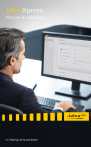
Lien public mis à jour
Le lien public vers votre chat a été mis à jour.